如何使用PDF阅读器虚拟打印?PDF阅读器虚拟打印有什么教程?
在数字化时代,PDF阅读器虚拟打印教程成为了我们解放纸张束缚的秘密武器。你是不是也常常被大量纸质文件困扰?是不是也曾为打印文件而烦恼?别担心,今天我就给你介绍一种神奇的技巧,让你在PDF阅读器中如临纸质般畅快地阅读、标注和打印文件。从此告别纸张的束缚,享受数字化阅读的便利!跟着我一起揭开这个PDF阅读器虚拟打印的神秘面纱吧!
pdf阅读器虚拟打印教程
福昕PDF阅读器专业版提供了虚拟打印功能,可以将任何打印支持的文件格式转换为PDF文件。使用虚拟打印功能非常简单,只需按照以下步骤操作即可:
1. 打开需要转换的文件,如Word文档或Excel表格。
2. 点击文件菜单中的“打印”选项。
3. 在打印对话框中,选择“此工具虚拟打印机”作为打印机。
4. 点击“打印”按钮。
5. 弹出的保存对话框中,选择保存位置和文件名,并点击“保存”按钮。
6. 此工具会自动将文件转换为PDF格式,并保存在指定位置。
通过虚拟打印功能,此工具能够方便快捷地将各种文件转换为高质量的PDF文件,使用户能够更方便地共享和存档文件。
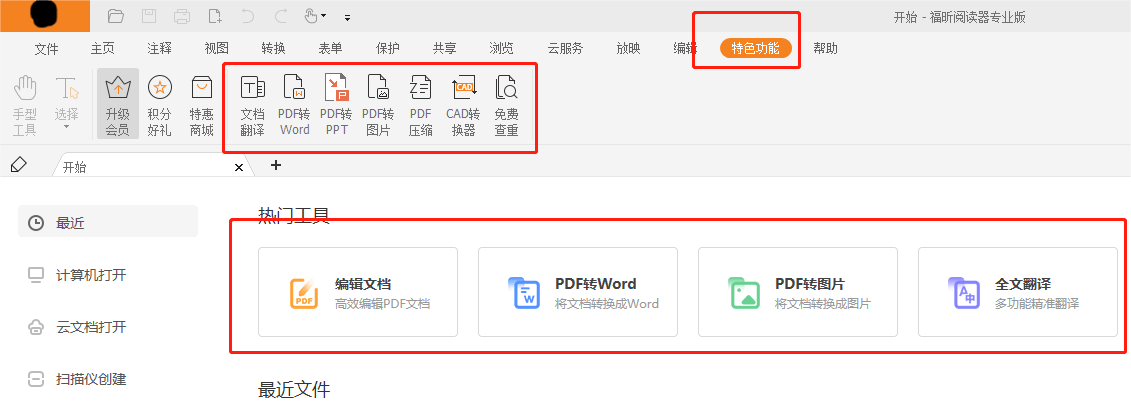
pdf阅读器虚拟打印教程具体教程!
福昕PDF阅读器专业版提供了虚拟打印功能,以下是具体的教程:
1. 首先,打开这个工具软件。
2. 在软件界面上方的菜单栏中,点击“文件”选项。
3. 在下拉菜单中选择“打印”选项。
4. 弹出的打印设置窗口中,选择“打印机”一栏,点击下拉菜单。
5. 在下拉菜单中选择“福昕PDF虚拟打印机”。
6. 在打印设置窗口中,可以根据需要进行页面设置、打印范围等操作。
7. 确认设置无误后,点击“打印”按钮。
8. 弹出的保存窗口中,选择保存的文件路径和文件名,点击“保存”按钮。
9. 这个工具会自动将PDF文件转换为虚拟打印机可识别的格式,并保存到指定的路径。
通过以上步骤,您可以使用这个工具的虚拟打印功能将PDF文件转换为其他格式的文件,方便您进行编辑、存储或分享。
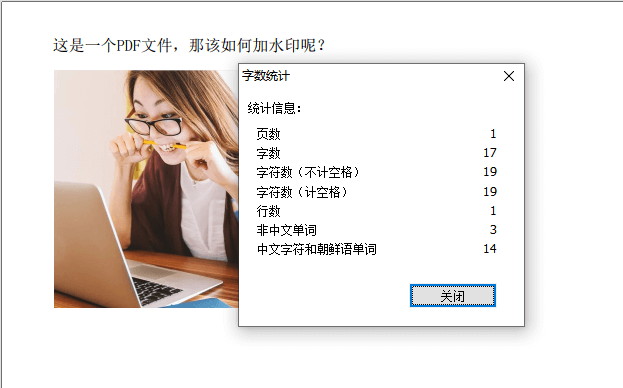
通过虚拟打印教程,用户可以将任何文件或网页转化为PDF文档,极大地方便了用户的日常工作。该软件易于使用,操作简单,只需几步即可完成转换。同时,这个工具支持多种文件格式,包括Word、Excel、PPT等,用户可以将这些文件直接转换为PDF,无需其他转换工具。此外,该软件还提供了丰富的编辑和注释功能,用户可以对PDF文档进行标注、划线、添加批注等操作。总之,这个工具以其强大的功能和便捷的操作,成为了广大用户处理PDF文档的首选工具。
 分享
分享
 复制链接
复制链接
 关注
关注







